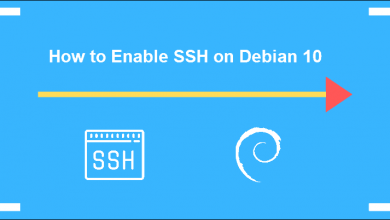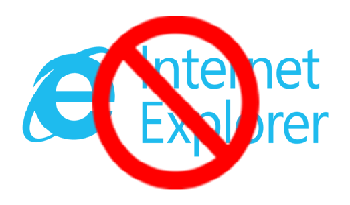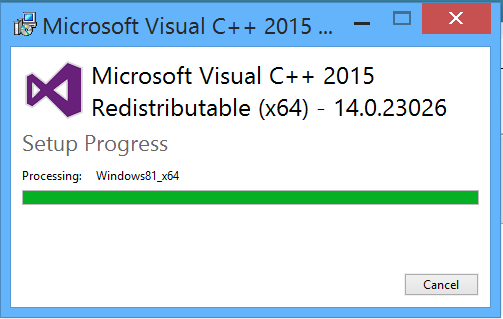Hyper-V یک پلتفرم مجازی سازی است که توسط مایکروسافت برای سیستم عامل های ویندوز سرور توسعه یافته است. در این آموزش، ما شما را از طریق فرآیند نصب Hyper-V 2008 Server ISO Image از روی فلش راهنمایی میکنیم.
با Hyper-V، کاربران میتوانند ماشینهای مجازی را روی یک سرور فیزیکی ایجاد و مدیریت کنند، که امکان استفاده بهتر از منابع و انعطافپذیری در مدیریت بار کاری سرور را فراهم میکند.
نصب Hyper-V 2008 Server ISO Image از روی فلش میتواند راهی مناسب و کارآمد برای راهاندازی مجازیسازی روی سرور شما بدون نیاز به رسانه نصب فیزیکی باشد.

این روش به ویژه برای سرورهایی که درایو نوری داخلی ندارند یا برای محیط هایی که نصب از راه دور ترجیح داده میشود مفید است.
با دنبال کردن مراحل ذکر شده در این آموزش، میتوانید Hyper-V را با موفقیت نصب کنید و شروع به ایجاد و مدیریت ماشین های مجازی در سیستم ویندوز سرور 2008 خود کنید.
Hyper-V 2008 چیست؟
Hyper-V 2008 یک فناوری مجازی سازی است که توسط مایکروسافت توسعه یافته است که به کاربران اجازه میدهد ماشین های مجازی را بر روی یک سرور فیزیکی واحد ایجاد و مدیریت کنند.
این نرم افزار به کسب و کارها این امکان را میدهد تا زیرساخت های فناوری اطلاعات خود را با ادغام چندین سرور در یک دستگاه ساده کنند، که میتواند منجر به صرفه جویی در هزینه و بهبود کارایی شود.
با Hyper-V 2008، کاربران میتوانند چندین سیستم عامل را بر روی یک سرور فیزیکی اجرا کنند و به آنها اجازه میدهد تا از منابع سخت افزاری خود بهتر استفاده کنند و عملکرد کلی سرور خود را افزایش دهند.
Hyper-V 2008 طیف وسیعی از ویژگیها مانند تخصیص حافظه پویا، انتقال زنده و پشتیبانی از پردازندههای چند هستهای را ارائه میدهد که آن را به یک راهحل مجازیسازی قدرتمند و انعطافپذیر برای مشاغل در هر اندازه تبدیل میکند.
این فناوری همچنین سطح بالایی از امنیت و قابلیت اطمینان را در اختیار کاربران قرار میدهد و به آنها اجازه میدهد تا از ماشین های مجازی به راحتی پشتیبان گیری و بازیابی کنند و از محافظت از داده های آنها اطمینان حاصل کنند.
با استفاده از Hyper-V 2008، سازمان ها میتوانند زیرساخت سرور خود را بهینه کنند، استفاده از منابع را بهبود بخشند و قابلیت های کلی فناوری اطلاعات خود را افزایش دهند.
نصب Hyper-V 2008 Server ISO Image از روی فلش
برای شروع، درایو USB thumb را در رایانه خود قرار دهید و Command Prompt را با تایپ “cmd” در نوار جستجو باز کنید. هنگامی که پنجره Command Prompt ظاهر شد، عبارت “diskpart” را تایپ کرده و Enter را فشار دهید.
در مرحله بعد، “list disk” را تایپ کنید و Enter را فشار دهید تا لیستی از دیسک های متصل به رایانه خود را مشاهده کنید. شماره دیسک مرتبط با درایو USB خود را شناسایی کنید و قبل از فشار دادن Enter، “select disk X” (به جای X با شماره دیسک) تایپ کنید.
سپس، “clean” را تایپ کنید و Enter را فشار دهید تا اطلاعات موجود در درایو USB پاک شود.
پس از پاک کردن اطلاعات درایو USB، عبارت “create partition main” را تایپ کرده و Enter را فشار دهید تا یک پارتیشن اصلی جدید ایجاد شود.
این را با تایپ “select partition 1” و فشردن Enter دنبال کنید، سپس “active” را تایپ کنید و Enter را فشار دهید تا پارتیشن به عنوان فعال تنظیم شود. سپس عبارت “format fs=fat32 quick” را تایپ کرده و Enter را فشار دهید تا پارتیشن با سیستم فایل FAT32 فرمت شود.
در نهایت، “assign” را تایپ کنید و Enter را فشار دهید تا یک حرف درایو به درایو USB اختصاص دهید. با درایو USB که اکنون آماده شده است، میتوانید محتویات فایل های نصب Hyper-V 2008 R2 را روی درایو کپی کرده و از آن بوت کنید تا Hyper-V سریع و کارآمد نصب شود.
با این روش میتوانید با استفاده از فلش USB به جای DVD-RW در زمان صرفه جویی کنید و مراحل نصب را ساده کنید.
- CMD.EXE را با دسترسی administrator اجرا کنید:
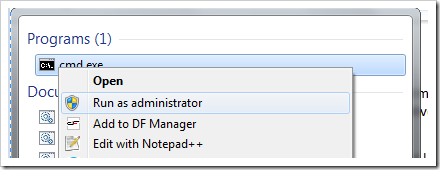
در خط فرمان، Diskpart را تایپ کنید:
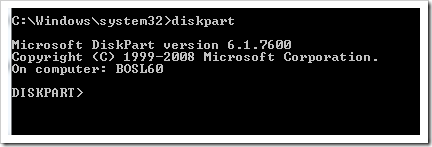
سپس «List disk» را تایپ کنید.

درایو USB شما «Disk 1» است.
“Select Disk 1” را تایپ کنید.
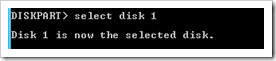
سپس «Clean» را تایپ کنید.

سپس “Create partition primary” را تایپ کنید.

سپس درایو را با این دستور فرمت کنید: format fs=fat32 quick
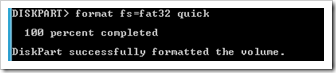
سپس Active را تایپ کنید.

سپس exit را تایپ کنید.
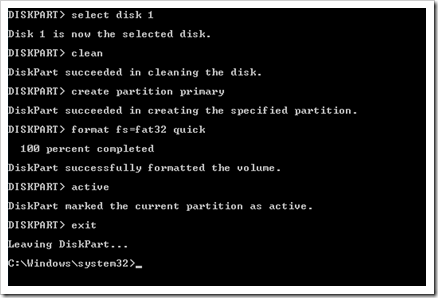
اکنون ISO image را با استفاده از ابزار استخراج کننده مانند WinRar استخراج کنید و محتوای سرور Hyper-V را در درایو USB که در بالا آماده کردیم کپی کنید.
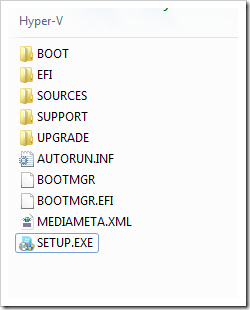
پس از کپی کردن محتوای سرور، کامپیوتر را از درایو USB بوت کنید. نصب ویندوز 2008 باید شروع شود.
سوالات متداول
1. هدف از نصب Hyper-V بر روی سرور 2008 با استفاده از تصویر ISO از درایو USB چیست؟
هدف از نصب Hyper-V بر روی سرور 2008 با استفاده از تصویر ISO از درایو USB، ایجاد و مدیریت ماشینهای مجازی روی سرور است. این به شما امکان میدهد چندین سیستم عامل و برنامه را بر روی یک سرور فیزیکی اجرا کنید و کارایی و انعطاف پذیری را در مدیریت منابع IT خود افزایش دهید.
2. چگونه میتوان Hyper-V را روی سرور 2008 با استفاده از تصویر ISO از درایو USB نصب کرد؟
برای نصب Hyper-V روی سرور 2008 با استفاده از تصویر ISO از درایو USB، ابتدا باید یک درایو USB قابل بوت با تصویر Hyper-V ISO ایجاد کنید. سپس، باید سرور را از درایو USB بوت کنید و دستورالعمل های روی صفحه را برای نصب Hyper-V دنبال کنید. پس از اتمام نصب، میتوانید شروع به ایجاد و مدیریت ماشین های مجازی روی سرور کنید.
3. مزایای استفاده از Hyper-V در سرور 2008 چیست؟
برخی از مزایای استفاده از Hyper-V در سرور 2008 عبارتند از:
– افزایش کارایی: میتوانید چندین ماشین مجازی را روی یک سرور فیزیکی اجرا کنید و نیاز به سخت افزار اضافی را کاهش دهید.
– انعطاف پذیری: شما به راحتی میتوانید ماشین های مجازی را بین سرورهای مختلف جابجا کنید و امکان مقیاس پذیری و بهینه سازی منابع را فراهم کنید.
– بازیابی فاجعه: Hyper-V ویژگیهای داخلی را برای پشتیبانگیری و بازیابی ماشینهای مجازی فراهم میکند که بازیابی از خرابیهای سیستم را آسانتر میکند.
– صرفه جویی در هزینه: با ادغام چندین سرور در ماشین های مجازی، میتوانید در هزینه های سخت افزار، برق و نگهداری صرفه جویی کنید.